12 trucchi della barra laterale di WordPress per ottenere risultati massimi
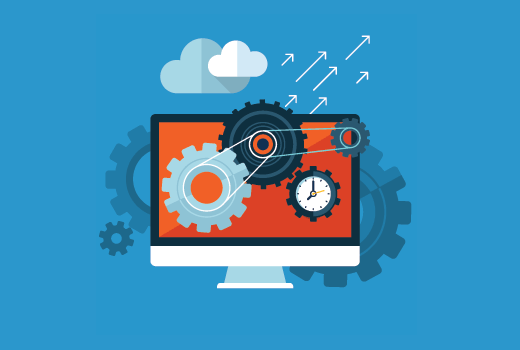
La maggior parte dei siti WordPress ha un layout a due colonne contenente il contenuto e la barra laterale. Nonostante siano visibili su ogni pagina di un sito Web, le barre laterali sono spesso le aree meno ottimizzate. In questo articolo, condivideremo i migliori trucchi della barra laterale di WordPress per ottenere i massimi risultati per il tuo sito.
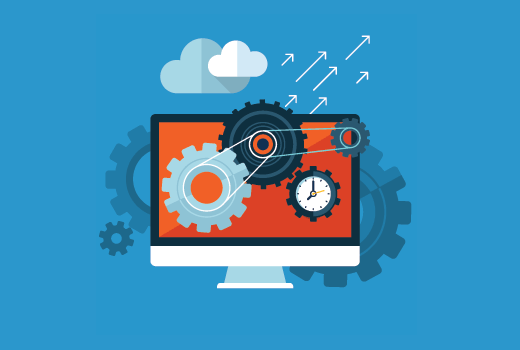
1. Widget dinamici per sidebar

Per impostazione predefinita, le barre laterali di WordPress rimangono invariate. Ciò significa che stai mostrando agli utenti la stessa barra laterale sia che stiano visualizzando una pagina di archivio, una categoria, una pagina iniziale o una singola pagina.
A seconda del contenuto che l'utente sta guardando, modificare i widget della barra laterale di conseguenza può avere un enorme impatto sul modo in cui gli utenti interagiscono con la barra laterale del tuo sito.
Utilizzando il plug-in Display Widget, puoi mostrare e nascondere i widget della sidebar su post, pagine, archivi, home o blog. Puoi anche mostrare o nascondere i widget agli utenti in base al loro stato di accesso.
2. Multiple Sidebars

Un altro approccio alla creazione di barre laterali intelligenti consiste nell'utilizzare più barre laterali contemporaneamente. Ogni barra laterale viene visualizzata in base a un criterio selezionato.
Installa e attiva il plugin Content Aware Sidebars. Ti permette di creare barre laterali intelligenti. Invece di mostrare o nascondere i widget per pagine specifiche, puoi creare barre laterali totalmente nuove per loro.
3. Widget della barra laterale appiccicosa

Di solito la colonna del contenuto del tuo sito web diventa un po 'più lunga della tua barra laterale. Ciò significa che quando gli utenti scorrono verso il basso, non c'è nulla da guardare nella colonna della barra laterale.
Puoi aggiungere i widget della barra laterale mobile per assicurarti che ci sia sempre una chiamata all'azione visibile ai tuoi lettori mentre scorrono verso il basso.
4. Iscrizione via email

Vi siete mai chiesti perché i moduli di iscrizione via email sono spesso il primo elemento nelle barre laterali dei blog più popolari? Questo perché l'email è ancora il modo più efficace per comunicare con i tuoi lettori. Guarda la nostra guida sul perché dovresti iniziare a costruire la tua lista di email subito.
La maggior parte dei provider di servizi di posta elettronica come MailChimp, AWeber, ecc. Fornirà un codice semplice che è possibile aggiungere a un widget di testo nella barra laterale di WordPress. Tuttavia, questi moduli di iscrizione non sono molto efficaci in termini di conversione.
Utilizzando OptinMonster per creare moduli optin di sidebar belli e molto accattivanti, puoi aumentare significativamente le tue conversioni.
OptinMonster ti consente inoltre di eseguire il test A / B sui moduli optin della barra laterale, in modo che tu possa prendere decisioni basate sui dati su cosa funziona e cosa no.
5. Mostra i tuoi migliori contenuti

I siti WordPress sono dotati di un widget di messaggi recenti incorporato. Questo widget non funziona molto bene.
Il motivo è semplice, i tuoi post recenti potrebbero non essere sempre il miglior contenuto per descrivere il tuo sito a un nuovo utente.
Dovresti utilizzare un popolare plug-in per pubblicare i tuoi contenuti più popolari. Puoi anche combinarlo con un plugin per post correlati per mostrare il contenuto più pertinente ai nuovi utenti.
6. Elenchi personalizzati dinamici

Perché fermarsi solo su post popolari o correlati? Puoi creare i tuoi elenchi di post che ritieni ti offrano più conversioni.
Crea semplicemente un nuovo post in WordPress e usa l'editor visuale per creare un elenco puntato di post o pagine che desideri visualizzare. Passa all'editor di testo e copia il codice HTML.
Ora aggiungi un nuovo widget di testo alla barra laterale e incolla il codice HTML al suo interno. Puoi creare tutte le liste che vuoi e mostrare diversi elenchi per le diverse aree del tuo sito web.
7. Usa immagini

Le immagini sono molto più coinvolgenti del semplice testo. Se vuoi attirare l'attenzione dell'utente, usa le immagini come banner e pulsanti. Puoi collegare questi banner e chiamare le azioni a diverse aree del tuo sito web.
Puoi semplicemente caricare un'immagine utilizzando l'uploader multimediale e aggiungere il codice HTML per visualizzare l'immagine in un widget di testo. Se non hai familiarità con HTML, puoi utilizzare un widget immagine per aggiungere immagini nella barra laterale di WordPress.
Consulta la nostra guida su come aggiungere un'immagine nel widget della barra laterale di WordPress per istruzioni dettagliate.
Nell'esempio del blog OptinMonster riportato sopra, quando l'utente fa clic su un'immagine, carica un popup chiedendo loro di inserire le proprie informazioni. Si chiama MonsterLinks che è una tecnologia Optin a 2 passaggi ...
8. Mostra prova sociale

Hai visto come i blog popolari si vantano dei loro follower nelle loro sidebar? La visualizzazione del conteggio dei follower nella barra laterale è denominata prova sociale. È una tecnica di marketing che ti aiuta ad acquisire fiducia mostrando alle persone il numero di follower che hai già.
È possibile utilizzare il widget Conteggio social Plus per visualizzare il conteggio dei follower. Puoi anche mostrare il tuo numero di iscritti a MailChimp per incoraggiare più utenti ad iscriversi alla tua lista email.
Ecco altri 11 esempi di prove sociali che puoi aggiungere sul tuo sito web.
9. Strumenti di coinvolgimento dell'utente

Commenti recenti, sondaggi e sondaggi, classifiche dell'utente, sistema di punti, sono solo alcuni dei modi per aumentare il coinvolgimento degli utenti sul tuo sito WordPress. Visualizzarli nella tua barra laterale aiuta a rafforzare il coinvolgimento degli utenti sul tuo sito web. Ciò aumenta le visualizzazioni di pagina e il tempo trascorso da ogni persona sul tuo sito.
10. Fade In Last Widget della barra laterale

Questo piccolo e ingegnoso trucco è usato su molti blog e siti web popolari. Sbiadisce semplicemente nell'ultimo widget della barra laterale. L'animazione rende il widget accattivante e visibile che aumenta notevolmente la percentuale di clic.
Guarda il nostro tutorial su come sfumare nell'ultimo widget della barra laterale in WordPress.
11. Usa stili personalizzati per i widget

Solitamente tutti i widget della barra laterale utilizzano gli stessi colori e lo stesso stile definiti dal tema WordPress. Questo li rende tutti uguali. Puoi utilizzare stili personalizzati per utilizzare colori diversi per alcuni dei tuoi widget per renderli più evidenti.
Consulta la nostra guida su come aggiungere stili personalizzati ai widget di WordPress per istruzioni dettagliate.
12. Abilitare gli shortcode nei widget di testo
Per impostazione predefinita, WordPress filtra gli shortcode nei widget di testo. Puoi facilmente disabilitarlo aggiungendo questa singola riga di codice al file functions.php del tuo tema o a un plugin specifico del sito.
add_filter ( 'widget_text', 'do_shortcode');
Speriamo che questo articolo ti abbia aiutato a imparare alcuni nuovi trucchi della barra laterale di WordPress per ottenere i massimi risultati sul tuo sito. Potresti anche voler vedere il nostro elenco di 25 widget WordPress più utili per il tuo sito.
Se questo articolo ti è piaciuto, ti preghiamo di iscriverti al nostro canale YouTube per le esercitazioni video di WordPress. Puoi anche trovarci su Twitter e Facebook.


